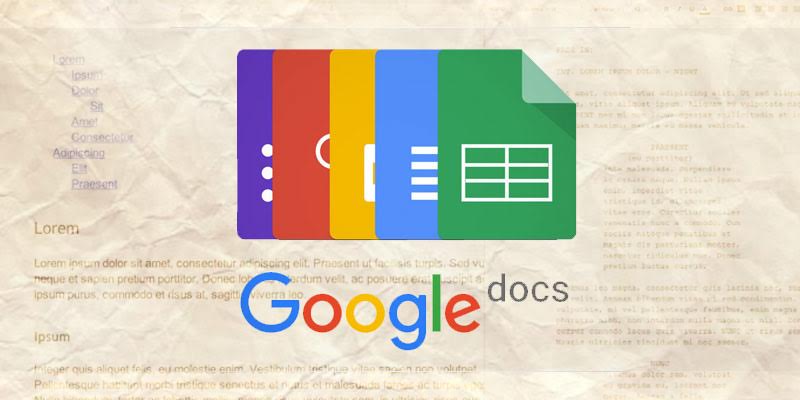¿No puede conservar el formato de Google Docs? Documentos de Google es uno de los productos más populares de Google y es el trampolín desde el que lanzaron otras aplicaciones de oficina de Google y Google Drive. A pesar de esto, Docs tiene un historial de ser difícil de formatear. Exploremos un poco el tema.
El problema
Documentos de Google es un procesador de texto basado en la nube. Si bien es capaz de exportar sus documentos en todo tipo de formatos populares para documentos basados en texto, como .docx de Word o .odt de Libre/OpenOffice, estas exportaciones a menudo resultan en interlineado discontinuo, colocación de imágenes y otros problemas. Para conservar el formato de Google Docs, los usuarios de Internet de todo el mundo han descubierto algunos métodos que parecen ayudar a conservar el diseño de su página.
Solución 1: Imprimir a PDF (en Chrome)
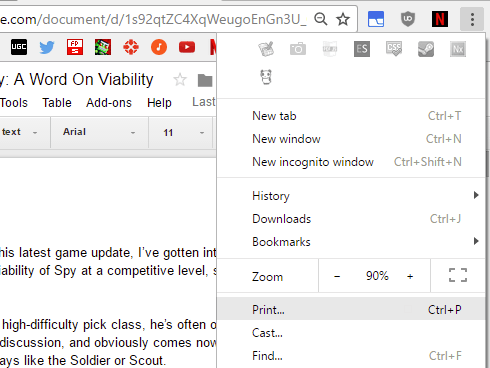
Primero, abra su documento de Google en Chrome. Una vez que haga eso, haga clic en el botón de opciones de Chrome, luego seleccione «Imprimir» en el menú desplegable como se resalta en la pantalla de arriba.

Una vez que lo haga, tendrá la opción de imprimir el documento o guardarlo como PDF. A los efectos de esta guía, querrá guardarla como PDF.
ventajas
- La conservación de formato más fiable
- El archivo PDF resultante se puede imprimir más tarde con el diseño exactamente como debería ser.
Contras
- El formato de estilo de código se rompe aparentemente en todas las exportaciones de Documentos. ¡No escribas tu código en Google Docs!
- Requiere que uses Google Chrome
Solución 2: exportar a PDF (en Docs)
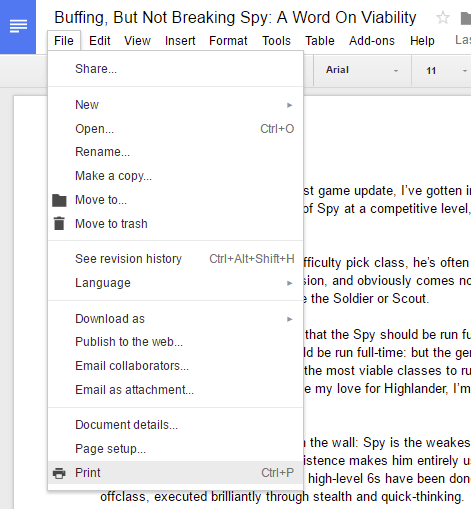
Alternativamente al uso de Google Chrome, también puede usar la página de Google Docs. Comience seleccionando Archivo y luego Imprimir. La siguiente pantalla debería parecerle bastante familiar si leyó la parte anterior de esta guía.

Una vez más, las instrucciones siguen siendo las mismas. Guárdelo como PDF para conservar la mayoría de los formatos. Se sabe que el espaciado entre caracteres y los tamaños de fuente cambian ligeramente durante el proceso de exportación, además de las líneas adicionales dentro de los párrafos.
ventajas
- No requiere que uses Chrome
- Es fácilmente accesible desde cualquier navegador de escritorio
Contras
- No conservará el formato perfectamente
- Al igual que las otras formas de exportación, el código voluntad se rompe si se exporta desde un documento de Google. ¡Nunca codifiques en un procesador de textos!
Solución 3: Editor de Documentos de Google
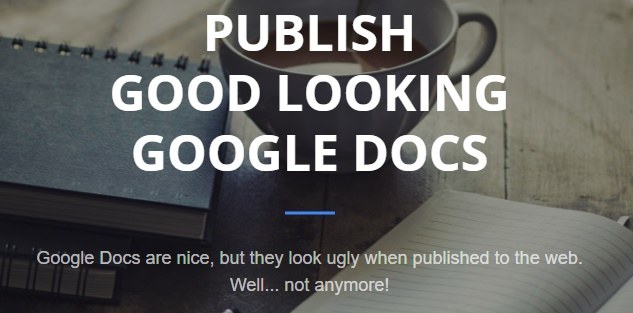
Finalmente, hay Editor de Documentos de Google. Usar este es bastante simple en comparación con otras entradas en esta lista, y dado que proporciona sus resultados en una página web, Publisher hace que esta solución sea ideal para mantener el formato del contenido en línea.
Usarlo es tan simple como hacer clic en «Publicar» en su documento original de Google y copiar el siguiente enlace en el cuadro de texto en su página principal.
ventajas
- Gran facilidad de uso
- Permite una fácil conversión de Documentos de Google a formato web
Contras
Conclusión
¡Y eso es! Estas son las principales formas que pudimos encontrar para exportar y conservar el formato de Google Docs. ¿Y usted? ¿Realiza un trabajo regular en Google Docs que necesita exportarse a diferentes tipos de archivos o imprimirse/publicarse sin problemas de diseño?
Háganos saber acerca de sus propias experiencias con esto a continuación!